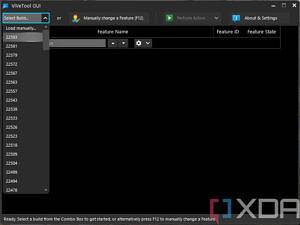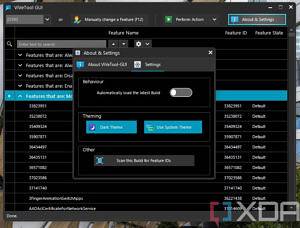如果您曾经想要启用隐藏的 Windows 11 功能,但您不喜欢使用基于命令行的工具,那么 ViVeTool GUI 可能是您感兴趣的工具。顾名思义,ViVeTool GUI 提供了 ViVeTool 的图形版本,这是启用隐藏 Windows 功能的最流行工具。ViVeTool 通常要求您打开命令提示符或 Windows 终端,但使用这个新应用程序,您可以通过更友好的用户界面启用这些隐藏功能。
这是它的工作原理。您可以以便携式格式或作为安装程序下载 ViVeTool GUI。一旦你有了它,你可以启动应用程序,你会看到一个相对空的窗口。ViVeTool 不仅仅是猜测功能 ID,还附带了可以在每个构建中启用或禁用的功能列表,因此您可以选择已安装的任何构建来查看可以打开或关闭的所有功能。当然,如果您知道特定的功能 ID,您也可以使用手动更改功能选项来输入它并将其更改为您想要的任何值。
当您选择 Windows 10 或 Windows 11 构建时,ViVeTool GUI 将功能分组到类别中,并根据其名称按字母顺序对其进行排序。这是该工具的另一个优点——它不仅向您显示功能 ID,它还向您显示与该功能相关的名称,这可以提示您实际上在搞乱什么。还有一个搜索栏,因此您可以尝试查找可能与 Windows 的特定部分相关的功能,例如外壳或开始菜单。
由于几乎每周都会推出新的 Windows 11 版本,因此您可能还希望查看每个新版本中的功能 ID,而无需等待功能列表添加到应用程序中。如果单击“ 关于和设置” 按钮,您还可以扫描当前构建以查找功能 ID,并使其始终在启动时加载可用的最新构建,这样您就不必每次都选择它。这些设置还允许您启用应用程序的深色主题,因为默认情况下它不会遵循您的系统设置。
隐藏的 Windows 功能通常可以让公众了解即将推出的功能。Windows Windows 11 build 22572,Microsoft将选项卡式 File Explorer r 作为隐藏功能偷偷加入,尽管它在下一次更新中被删除。但是,选项卡式文件资源管理器已于 4 月 5 日正式宣布,因此我们确信它很快就会到来。如果您想摆弄并可能找到其他隐藏的功能,您可以下载下面的 ViVeTool GUI。
 33台词网
33台词网